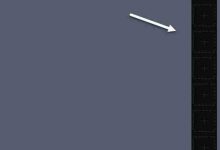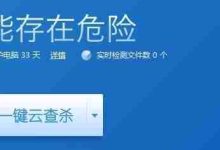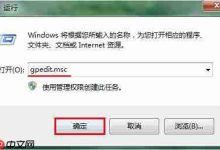首先为每个图表添加唯一题注,再通过交叉引用验证其有效性,接着插入基于题注的图表目录,最后在内容变更后手动更新目录以保持同步。
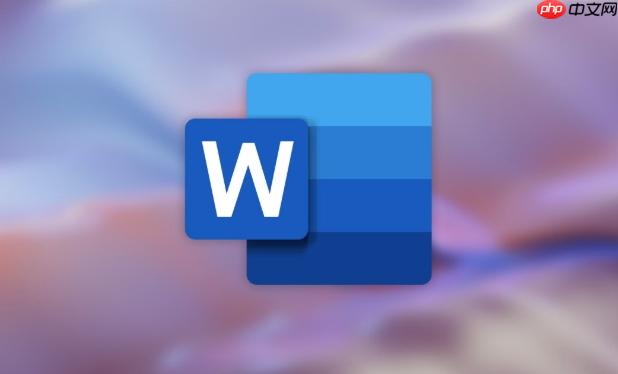
如果您在Word文档中插入了多个图表,并希望为这些图表创建一个集中、自动更新的目录,可以通过题注功能实现。Word能够识别带有题注的图表并自动生成对应的目录列表。
本文运行环境:Dell XPS 13,Windows 11
一、为图表添加题注
题注是图表目录生成的基础,每个图表必须拥有唯一的题注才能被正确识别和索引。
1、选中需要添加题注的图表,右键单击后选择“插入题注”。
2、在弹出的对话框中,于“标签”下拉菜单选择“图”或新建一个自定义标签。
3、确认题注位置是否在图表上方或下方,根据需要进行调整。
4、点击“确定”,系统将自动为该图表插入编号和文字说明。
5、对文档中所有图表重复上述操作,确保每个图表都有唯一题注。
二、使用交叉引用验证题注有效性
通过交叉引用功能可以检查题注是否已正确录入且可被文档其他部分调用。
1、将光标定位到正文中需要提及图表的位置。
2、点击“引用”选项卡中的“交叉引用”按钮。
3、在引用类型中选择“图”,然后从列表中选择目标图表题注。
4、插入后查看显示内容是否正确,如显示为“图3 流程示意图”,则表示题注可用。
5、若引用失败,则需返回检查题注是否遗漏或格式异常。
三、插入图表目录
图表目录的生成依赖于题注的样式和标记,Word会扫描全文匹配特定标签的内容。
1、将光标定位到希望插入图表目录的页面位置,通常位于正文前或附录起始处。
2、切换至“引用”选项卡,点击“题注”组中的“插入图表目录”按钮。
3、在弹出窗口中设置目录格式,包括标题、页码对齐方式及是否显示页码。
4、在“题注标签”下拉框中选择“图”或其他用于图表的标签名称。
5、点击“确定”,Word将自动收集所有匹配题注并生成结构化目录。
四、更新图表目录
当文档中新增、删除或修改图表题注后,目录不会自动同步,必须手动刷新。
1、单击图表目录任意位置,使其处于激活状态。
2、右键点击目录区域,选择“更新域”选项。
3、在弹出菜单中选择“更新整个目录”,以确保所有条目重新扫描。
4、确认更新后,目录中的标题、页码和顺序将与当前文档一致。
5、建议在最终定稿前执行一次完整更新,避免出现页码错乱或条目缺失问题。

 路由网
路由网